 谷歌浏览器电脑版
谷歌浏览器电脑版
硬件:Windows系统 版本:122.0.6261.6 大小:66.69MB 语言:简体中文
评分: 发布:2022-07-14 更新:2024-05-28 厂商:谷歌信息技术(中国)有限公司
谷歌浏览器夜间模式在哪来设置?如果你是在晚上的时候使用谷歌浏览器,那么最好将谷歌浏览器设置成夜间模式,这样能够减少过白的屏幕带给眼睛的压力。给谷歌浏览器设置夜间模式的方法有很多种,小编今天带来了谷歌浏览器开启夜间模式图文详解,需要给电脑谷歌浏览器设置夜间模式的用户快来一起学习吧。

方法一
1、打开谷歌浏览器,在地址栏中输入【chrome://flags】并按下回车键进入到谷歌浏览器实验室的页面。

2、进入到该界面后,在搜索框中输入【enable-force-dark】,可以找到【Auto Dark Mode for Web Contents】选项,点击后面的下拉选项,选择【enable】。

3、之后浏览器底部会弹出一个提示内容,提示我们需要重启浏览器才可以应用新的设置,点击【relaunch】重启谷歌浏览器。
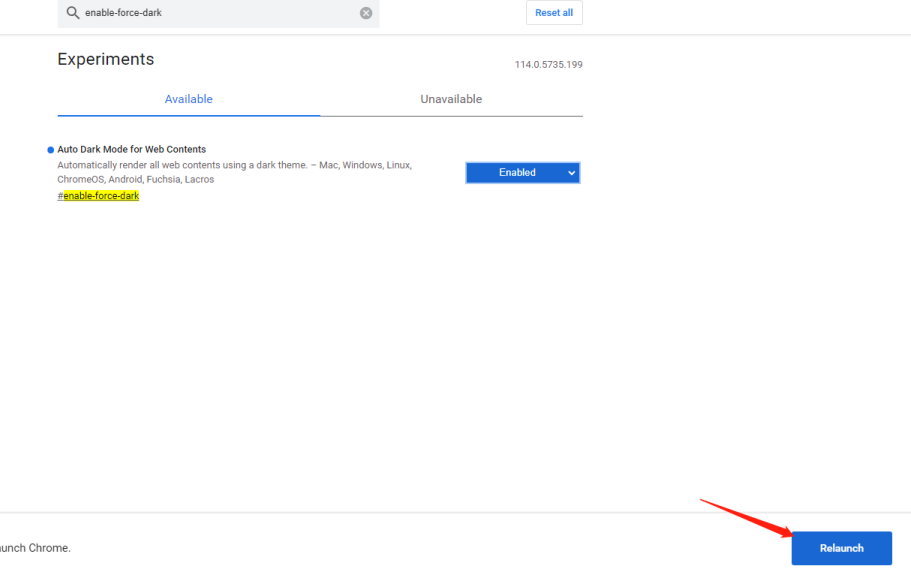
4、重启后可以看到当前的浏览器已经变成夜间模式了,在此模式中,我们打开的网页以及新的标签页,背景色都为黑色。

方法二
1、下载Night Mode Pro插件并解压。
2、打开谷歌浏览器,进入浏览器的扩展管理界面,把.crx文件拖进来添加。

3、添加完成之后,点击该图标即可调节网页界面亮度以及浏览模式。

方法三
大家还可以通过系统显示设置来调控,我们打开电脑自带的【夜间模式】后,谷歌浏览器也会变为黑色。但不同的是,谷歌浏览器只是边框变为黑色,当打开某个页面链接时依旧是原本的背景色。

以上就是关于【谷歌浏览器夜间模式在哪来设置-谷歌浏览器开启夜间模式图文详解】的全部内容,需要设置谷歌浏览器夜间模式的用户可以参考上面的步骤操作,希望能够帮助到需要的用户!